电脑桌面透明文件框怎么设置 桌面透明文件框如何制作
更新时间:2023-12-15 08:57:32作者:xiaoliu
在如今的科技发展中,电脑已经成为我们生活中必不可少的工具,而桌面透明文件框的设置和制作,更是让我们能够更加高效地管理和组织桌面上的文件和文件夹。桌面透明文件框的设置可以帮助我们将桌面上的文件以更加有序和美观的方式呈现出来,让我们能够快速找到所需的文件。而制作一个桌面透明文件框,更是能够个性化我们的电脑界面,让我们的桌面更加独特和个性化。究竟如何设置和制作桌面透明文件框呢?让我们一起来探索吧!
具体方法:
1.首先鼠标右键点击桌面空白处。点击新建选择文件夹。然后右键单击文件夹选择属性。

2.点击自定义。点击更改图标,选择透明图标,点击确定,然后选中文件夹。单击右键,
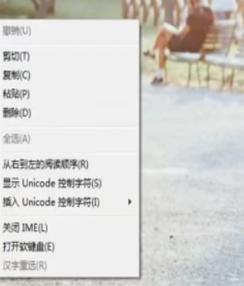
3.选择重命名,选中文字,单击右键,点击插入Unicode。控制字符最后在下一级菜单中随便选择一个菜单项,这样透明文件框就做好了。
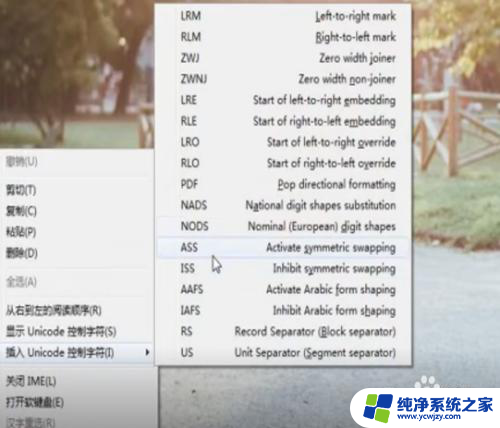
4.总结一,点击新建选择文件夹。二,右键单击文件夹选择属性,三,点击自定义四,点击更改图标,五,选择透明图标,点击确定

以上就是电脑桌面透明文件框设置的方法,如果您遇到了同样的问题,请参照本文提供的方法进行处理,希望对大家有所帮助。
电脑桌面透明文件框怎么设置 桌面透明文件框如何制作相关教程
- 电脑桌面透明的浮窗 电脑桌面透明浮屏框的设置步骤
- wps透明文本框 wps透明文本框无法显示
- 图片怎么设置透明背景 如何制作图片透明背景
- 悬浮时钟怎么把背景换成透明的图片 iPhone桌面时钟小组件背景透明的设置步骤
- word怎么设置透明度 文字透明度设置方法
- 怎么设置抖音下面的框可以变成透明?
- 任务栏透明工具怎么设置 电脑任务栏透明设置方法
- 画图3d怎么把图片变成透明 用电脑自带的画图3D软件制作透明底的图片步骤
- wps如何设置透明度 wps如何设置幻灯片透明度
- 抖音上下栏怎么设置透明 抖音如何把下边的菜单栏变透明
- 如何删除桌面上的小艺建议
- 为什么连接不上airpods
- 小米平板怎么连接电容笔
- 如何看电脑是百兆网卡还是千兆网卡
- 省电模式关闭
- 电脑右下角字体图标不见了
电脑教程推荐
win10系统推荐